Primeiros passos com seu novo Amazon Echo
Você recentemente pulou no trem e comprou um Amazon Echo? Se você é como eu, provavelmente já ouviu muitas coisas boas sobre o dispositivo e como muitas pessoas simplesmente adoram o Echo!
Bem, eu decidi ver o que todo o hype era sobre e consegui um para mim. Eu tenho que admitir, o Echo é muito divertido de usar e é realmente útil se você tiver crianças por perto. Meus filhos adoram pedir para tocar música e eu instalei várias habilidades para que eles possam jogar jogos de matemática, jogos de palavras, etc.
Neste artigo, vou falar sobre como obter rapidamente a configuração do seu Echo e como configurá-lo para que você obtenha o máximo benefício de todos os seus recursos atuais. A Amazon continua adicionando novos recursos ao Echo praticamente todas as semanas, então vou continuar postando novos artigos quando esses novos recursos chegarem ao dispositivo.
Configurando um eco

Quando você pega o seu Echo e o unbox, você basicamente vê três itens dentro dele: o Echo, o adaptador de energia e algumas instruções. Para começar, você começa conectando-o a uma tomada de parede. Enquanto o dispositivo está sendo inicializado, você pode baixar o aplicativo Amazon Alexa do iTunes ou da Google Play Store.
Depois de baixar o aplicativo, vá em frente e faça o login com suas credenciais da conta da Amazon.
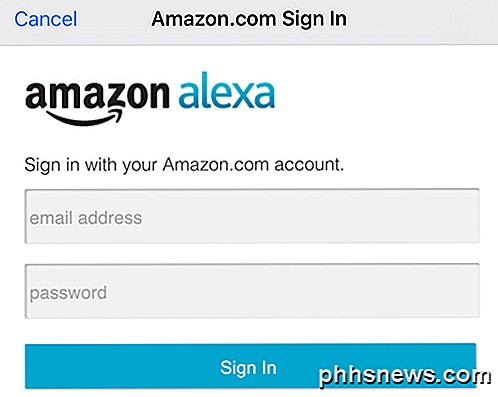
Depois de fazer o login, vá em frente e feche o aplicativo e, em seguida, verifique seu Echo. Por padrão, uma vez que inicializa, o anel que vai ao redor do topo deve acender em laranja. Isso significa que está pronto para iniciar o processo de configuração da Wi-Fi.

Se, por algum motivo, a luz não estiver laranja, basta pressionar e segurar o botão Ação por 5 segundos. O botão de ação é aquele com apenas o único ponto no centro. Agora vá para o seu telefone e vá para a seção de configurações de WiFi.
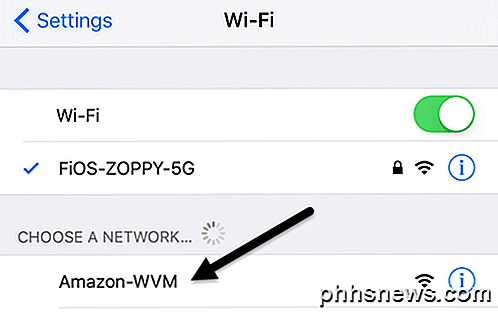
Quando a luz estiver laranja no Echo, você deverá ver uma rede WiFi Amazon-WVM à qual você pode se conectar. Depois de se conectar a essa rede, vá em frente e abra o aplicativo Alexa no seu dispositivo. Ele deve detectar automaticamente que você está tentando configurar o dispositivo, mas se não, toque nas três linhas horizontais no canto superior esquerdo, toque em Configurações e, em seguida, toque em Configurar um novo dispositivo .
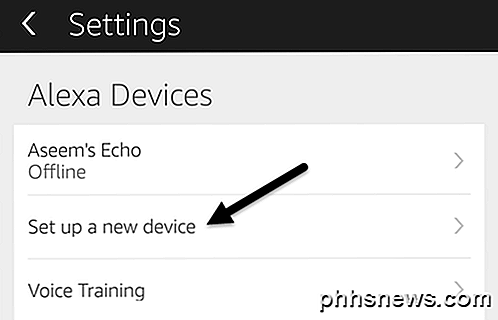
A tela de configuração deve aparecer e você será lembrado para ter certeza de que o anel de luz está laranja antes de continuar.
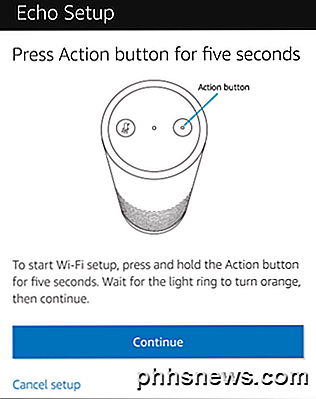
Se tudo estiver configurado corretamente, você deverá ver uma mensagem Conectado para eco na próxima tela. Toque em Continuar para continuar a configuração.
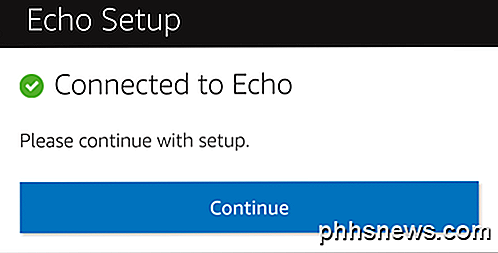
Na tela seguinte, você precisa escolher uma rede Wi-Fi para conectar seu Echo. Essa será a rede Wi-Fi à qual seu Echo se conectará quando estiver ligada. Observe que você pode alterar a rede Wi-Fi ou conectar-se a redes adicionais posteriormente usando o aplicativo.
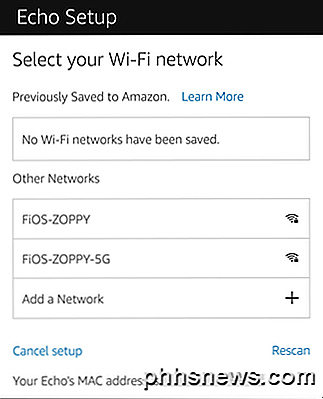
A próxima tela mostrará uma barra de progresso enquanto seu Echo é preparado.
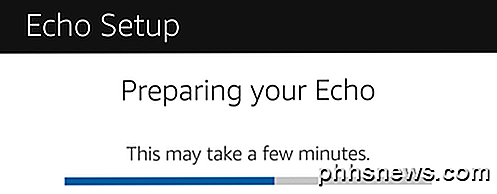
Quando tudo estiver configurado, você poderá começar a falar com o Echo! Quando você abrir o aplicativo, verá que a tela inicial lhe dá uma dica e, em seguida, só tem um cartão dizendo para você personalizar o Alexa.
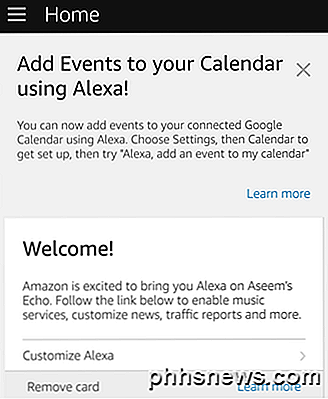
A maneira como o Echo funciona é que sempre que você perguntar algo, ele responderá via voz, mas também criará um cartão no aplicativo Alexa que você verá na tela inicial. Por exemplo, se você disser " Alexa " e depois dizer " Como está o tempo? “, Ele lhe dirá verbalmente, mas também mostrará as informações no aplicativo.
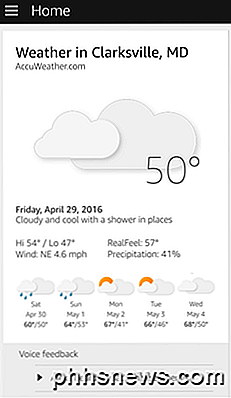
É uma espécie de registro histórico de tudo o que você disse para o Alexa. Para ativar seu Echo, você tem que dizer a palavra " Alexa ". Você pode mudar isso nas configurações mais tarde, se quiser, mas apenas para " Amazon " ou " Echo ". Isso pode mudar no futuro, no entanto.
Customizando o Alexa
A primeira coisa que você provavelmente desejará fazer quando o Echo estiver em funcionamento é treinar sua voz para que ela a entenda melhor. Para fazer isso, vá até o aplicativo, toque nas três linhas no canto superior esquerdo, toque em Configurações e toque em Treinamento de voz . É diretamente abaixo da opção Configurar um novo dispositivo que eu havia mencionado para o começo do artigo.
Depois de ter feito isso, você deve configurar sua música, notícias, esportes, calendário e tráfego. Para fazer tudo isso, vá para Configurações novamente e role para baixo até a seção que diz Conta .
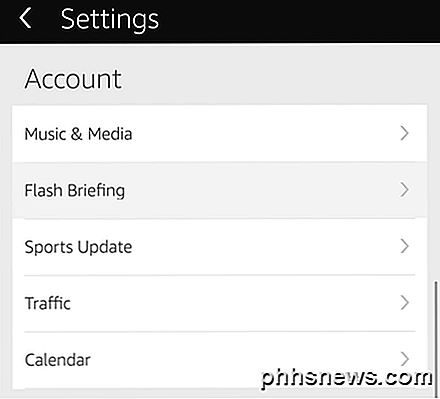
Tudo isso é muito fácil de configurar, então não vou entrar em muitos detalhes. Para Música e Mídia, você pode reproduzir músicas da Amazon se tiver Prime ou Spotify, Pandora, iHeartRadio ou TuneIn. Sob o Flash Briefing, você pode configurar um monte de programas de notícias como CNN, NPR, BBC, HuffPost, etc. Não fique muito louco com essa seção, porque seu briefing de notícias pode acabar com 40 minutos de duração!
Em Sports Update, basta procurar por todas as suas equipes favoritas e Alexa lhe dará uma atualização sobre todos eles quando você perguntar. O tráfego só permite que você insira um destino de início e de término por enquanto, portanto, isso só é bom para pessoas que viajam diariamente na mesma rota, ou seja, em casa para o trabalho. No Google Agenda, você pode fazer login no Google Agenda e, em seguida, usar o Alexa para adicionar eventos ao seu calendário.
Então, o que exatamente você diz para ativar todas essas funções? Bem, existem duas maneiras de aprender os comandos. Você pode tocar nas três linhas no canto superior esquerdo e, em seguida, tocar em coisas para tentar ou você pode ler todos os comandos on-line.
Os outros recursos internos do Alexa são as listas Timers & Alarms e Shopping & To-do . Para definir um temporizador, tudo que você tem a dizer é " Alexa, defina um temporizador para x minutos ". Para um alarme, basta dizer " Alexa, defina um alarme para 04:00 da noite ." Você também pode dizer AM ou PM se você quiser.
Para as listas, basta dizer " Alexa, adicionar x à minha lista de compras " ou " Alexa, adicionar sua frase à minha lista de tarefas ". Alexa, também pode responder várias perguntas como matemática simples ou conversões. Para fatos, o dispositivo parece confiar na Wikipedia, então isso é bom ou ruim, dependendo de quem você pergunta. Você pode perguntar coisas como "Quem é o presidente do país X?" Ou "Qual é a capital do estado X" ou até mesmo algo como "Nomeie todos os continentes".
Alexa Skills
O poder real do Alexa, no entanto, vem na forma de habilidades. Se tocar nas três linhas e, em seguida, em Habilidades, você verá uma lista de todas as maneiras de aprimorar o Echo. Estes são basicamente pequenos aplicativos escritos para o Echo por várias empresas ou indivíduos.
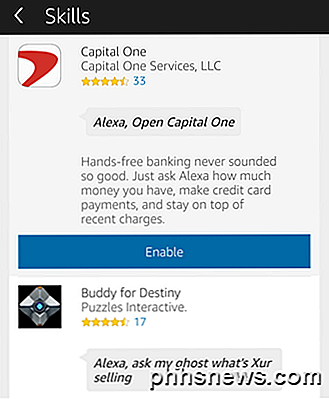
Há um monte de habilidades, mas atualmente a maioria delas é tola ou inútil. No entanto, a lista está ficando melhor a cada dia e alguns são realmente bons. Para os meus filhos, eu uso Baby Animals, Spelling Bee, Quiz do Corpo Humano, Matemática Mental e Fatos sobre Dinossauros. Eu realmente gosto da habilidade de Mental Math para minha filha de cinco anos.
Para mim, eu uso a habilidade Capital One, This Day in History e Random World Facts. Eu também tenho as habilidades TP-LINK Kasa e SmartThings habilitadas para que eu possa controlar meus switches, etc. através do Alexa. Em um post futuro, vou escrever instruções sobre como configurar seus dispositivos Smart Home com o Alexa.
Neste ponto, isso é tudo o que você pode fazer com o seu Alexa, o que é empolgante porque só agora está se tornando popular. Muito mais habilidades serão escritas e a Amazon está adicionando muitos novos recursos ao dispositivo. O legal é que tudo é atualizado na nuvem, então o dispositivo fica mais inteligente e melhor sem a necessidade de uma atualização de hardware. Se você tiver alguma dúvida, fique à vontade para comentar. Apreciar!

Como criar cartas de formulário no Word
Às vezes, você pode criar uma carta que enviará para várias pessoas diferentes, mas gostaria que algumas partes dela fossem individualizadas para cada destinatário: partes como saudação, nome, endereço, etc. linguagem, isso significa que você deve criar uma carta de formulário, o que é realmente fácil de fazer.Antes de co

Como encaixar e encaixar o Windows nos lados de sua tela do SO Chrome
O bom gerenciamento de janelas é importante para fazer as coisas de maneira rápida e eficiente em qualquer computador . Embora a maioria dos usuários saiba como “encaixar” as janelas nas laterais da tela no Windows e no MacOS, é sempre surpreendente ver quantas não estão disponíveis nos Chromebooks. Na verdade, é ainda mais poderoso.



